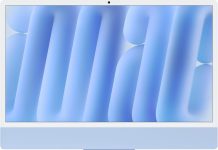Apple ha llamado Ventura a la nueva versión de macOS, la 13, que estará disponible hacia el final de este año junto a iOS 16, iPadOS 16 o watchOS 9.
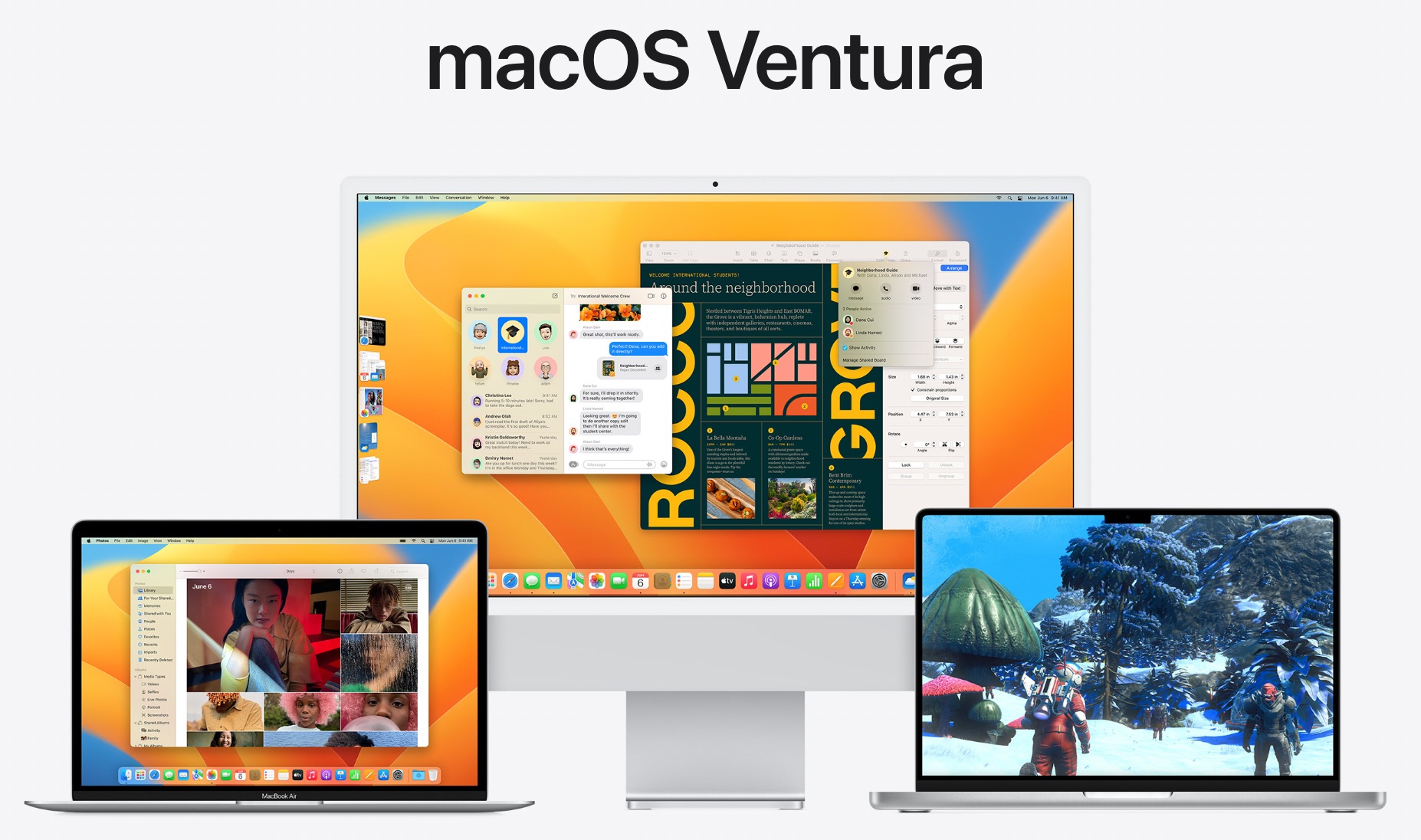
En este artículo vamos a intentar listar las funcionalidades que pensamos que son más importantes de esta nueva versión del sistema operativo de los Macs.
Spotlight, el motor de búsqueda mejorado
Spotlight, el motor de búsqueda de macOS, recibe una actualización para añadir nuevas capacidades como poder buscar de manera semántica dentro de imágenes, es decir, utilizar lo que los sistemas de machine learning extraen (localmente) de las imágenes para poder encontrar cosas que aparecen en ellas. En iOS hace unos años que disfrutamos de esta funcionalidad; Si buscamos por perro en la App de Fotos, nos aparecerán fotos de perros que tengamos guardadas en el carrete porque un sistema automático detecta y reconoce ese animal en las imágenes. Ahora, esta mejora llega directamente al motor de búsqueda principal de macOS.
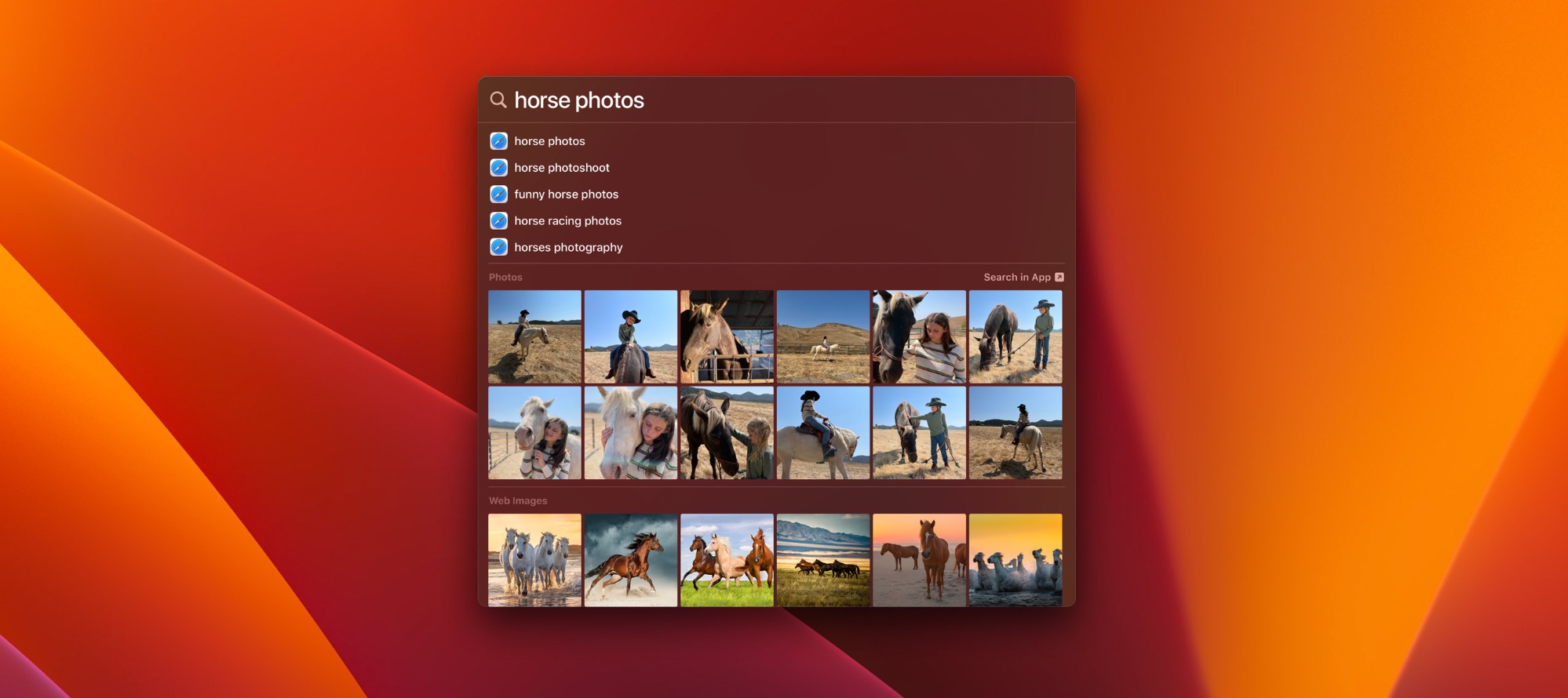
Desde Spotlight es posible también crear alarmas, ejecutar atajos, cambiar el modo de concentración actual, reconocer una canción que suene en ese momento con Shazam, etc. Más o menos lo mismo que se puede hacer con Siri, pero sin hablar.
Safari ya permite dejar de utilizar contraseñas: llaves de acceso
Al igual que en iOS 16 o iPadOS 16, ahora es posible utilizar Touch ID en un Mac para poder identificarnos en una web o aplicación, y entrar con nuestra cuenta sin necesidad de utilizar una contraseña. Este es sólo el primer paso de un camino bastante largo en el que Apple y otras empresas van a intentar que el smartphone del usuario sea el dispositivo físico que permita identificarle biométricamente, con el objetivo de intentar reducir los intentos de estafa o hurto de contraseñas que hacen todos los servicios menos seguros.
Ahora, es necesario que las webs, aplicaciones, Apps en el iPhone etc todos soporten este nuevo sistema de autenticación de usuarios para ir, poco a poco, olvidándonos de las contraseñas, porque la contraseña será nuestra huella dactilar, o nuestro rostro, en función de su utilizamos Face ID o Touch ID.
Grupos de pestañas compartidos en Safari
Podemos designar un grupo de pestañas en Safari que compartir con otras personas. Esto es útil en situaciones en las que estamos investigando o preparando algo junto a otras personas. Por ejemplo, la planificación de un viaje en grupo con amigos, permite tener un grupo de webs que cualquiera de ellos haya encontrado en donde haya información útil para ese viaje.
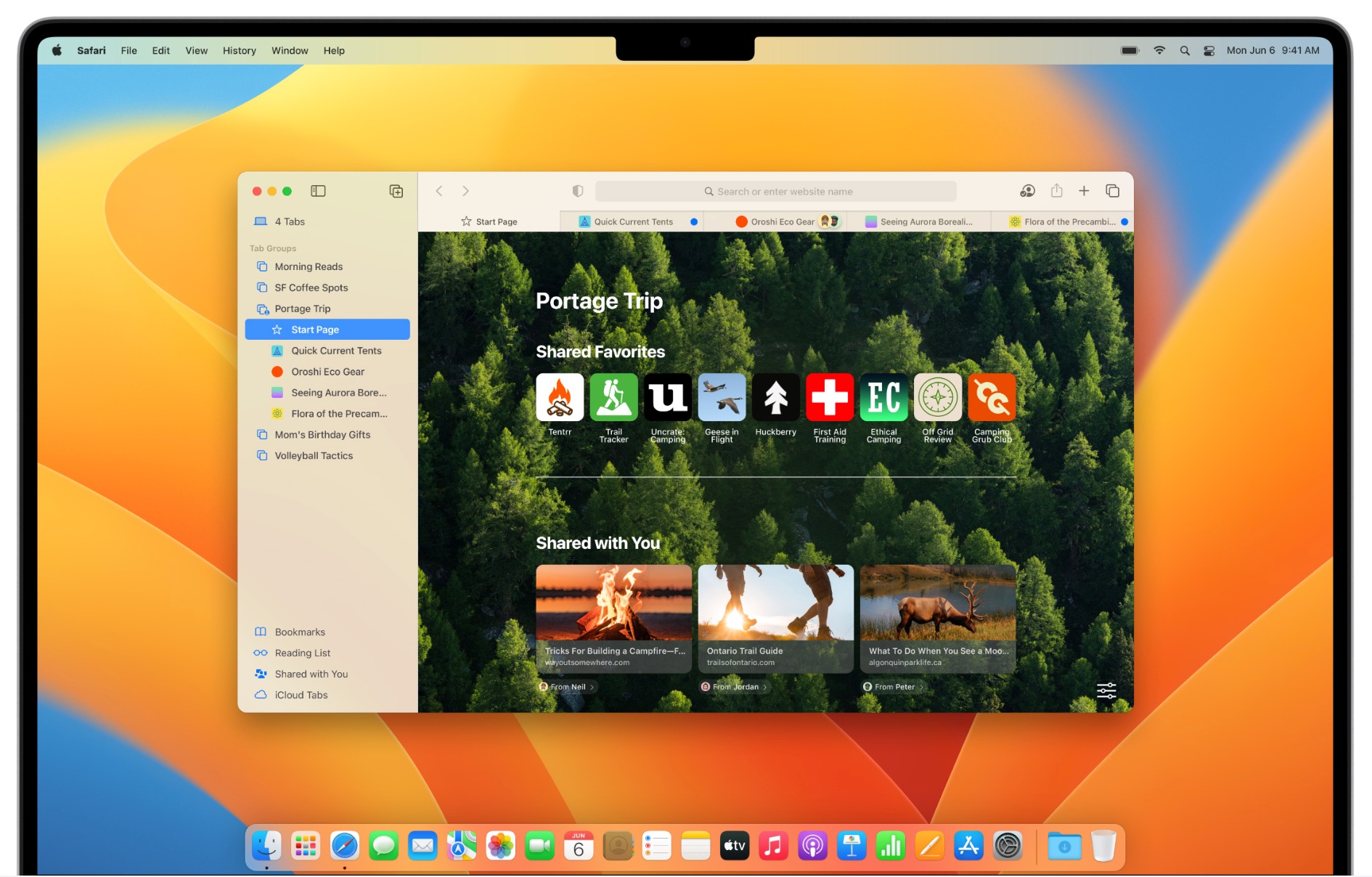
App de Mensajes con nuevas funciones que hace mucho que debería haber tenido
Como en iOS e iPadOS, desde la App de Mensajes ahora es posible deshacer el envío de un mensaje recién enviado, es posible también editar mensajes enviados para corregir algunas palabras, y es posible también marcar un hilo de mensajes como no leído para poder recordar volver a él más tarde, cuando tengamos tiempo.
La App de Mensajes es uno de los medios de comunicación más utilizados en EEUU, aunque en Europa y prácticamente el resto del mundo se utilicen más otras como WhatsApp. Por esa razón estas mejoras que ya nos parecen obvias a la mayoría de usuarios, y que llegan tarde, son importantes sobre todo para usuarios de productos de Apple en Norteamérica pero no tanto en el resto del mundo, donde miramos estos cambios con algo de extrañeza porque a muchos no nos parece algo digno de sacar en una keynote de presentación de un nuevo sistema operativo.
Lo que sí es interesante para todos, es que ahora en la App de Mensajes es posible utilizar SharePlay, y gracias a eso podemos compartir con amigos o familiares la pantalla de lo que hacemos en nuestro Mac, un videojuego que estemos jugando (incluyendo nuestra propia imagen en una ventana flotante, utilizando la cámara frontal) o la película / series que estemos viendo. Al otro lado puede haber un usuario de Mac, iPad o iPhone indistintamente.
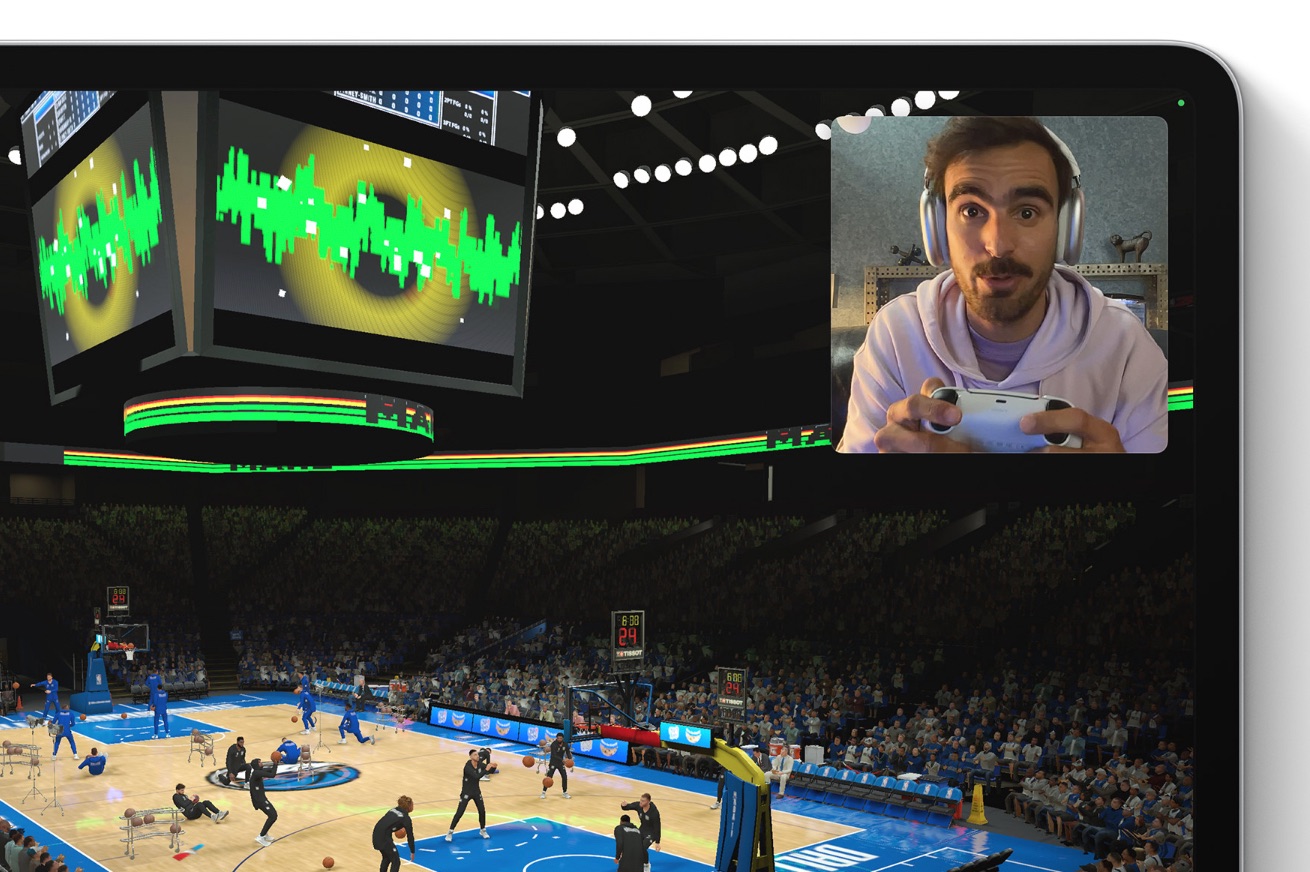
Mensajes se convierte casi en una especie de hub desde donde podemos compartir desde marcadores de Safari a notas, a imágenes o vídeos, o directamente la pantalla.
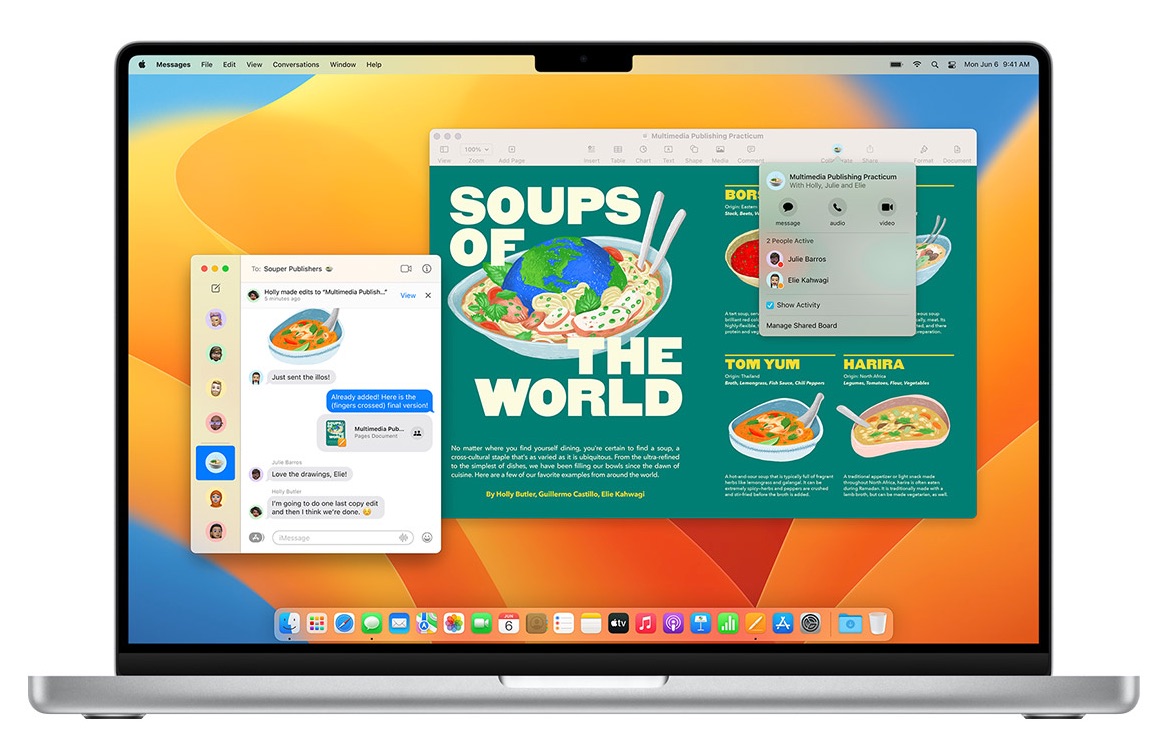
App de Fotos
Los cambios y ediciciones que se hagan en Fotos, siempre de manera no destructiva, se sincronizan entre todas las personas que compartan una misma carpeta. No destructiva quiere decir que se pueden deshacer los cambios de edición que cualquier miembro del grupo en donde se comparten haga.
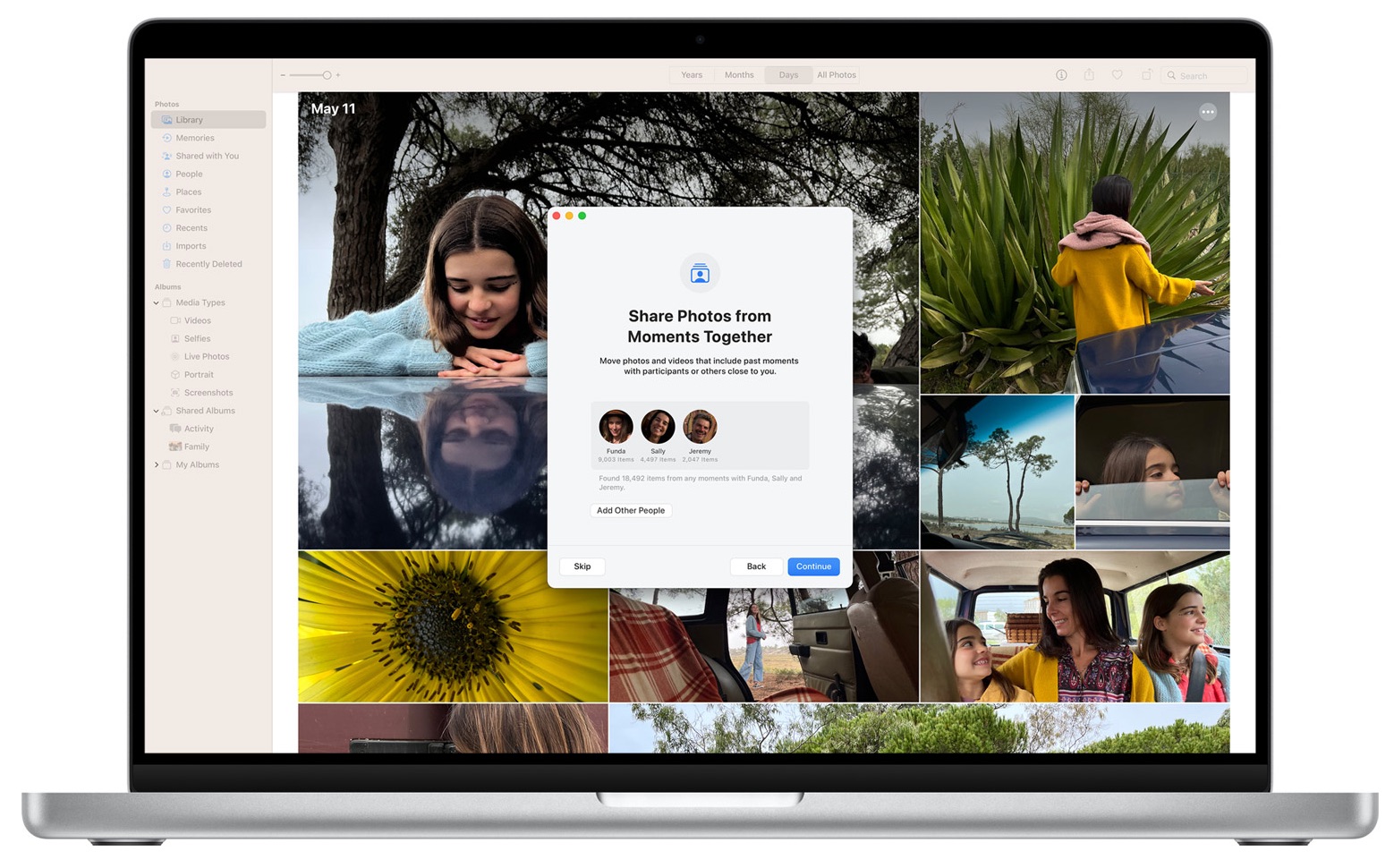
Organizador Visual o Stage Manager
Organizador Visual es como Apple ha llamado en español a una nueva funcionalidad que permite agrupar las ventanas de una misma aplicación a la izquierda para tener luego una de ellas sólo activa a la derecha. Ayuda a organizarte un poco mejor cuando tienes muchas aplicaciones abiertas al mismo tiempo en tu Mac y quiere saber entre qué ventanas de qué aplicaciones te estás moviendo exactamente.
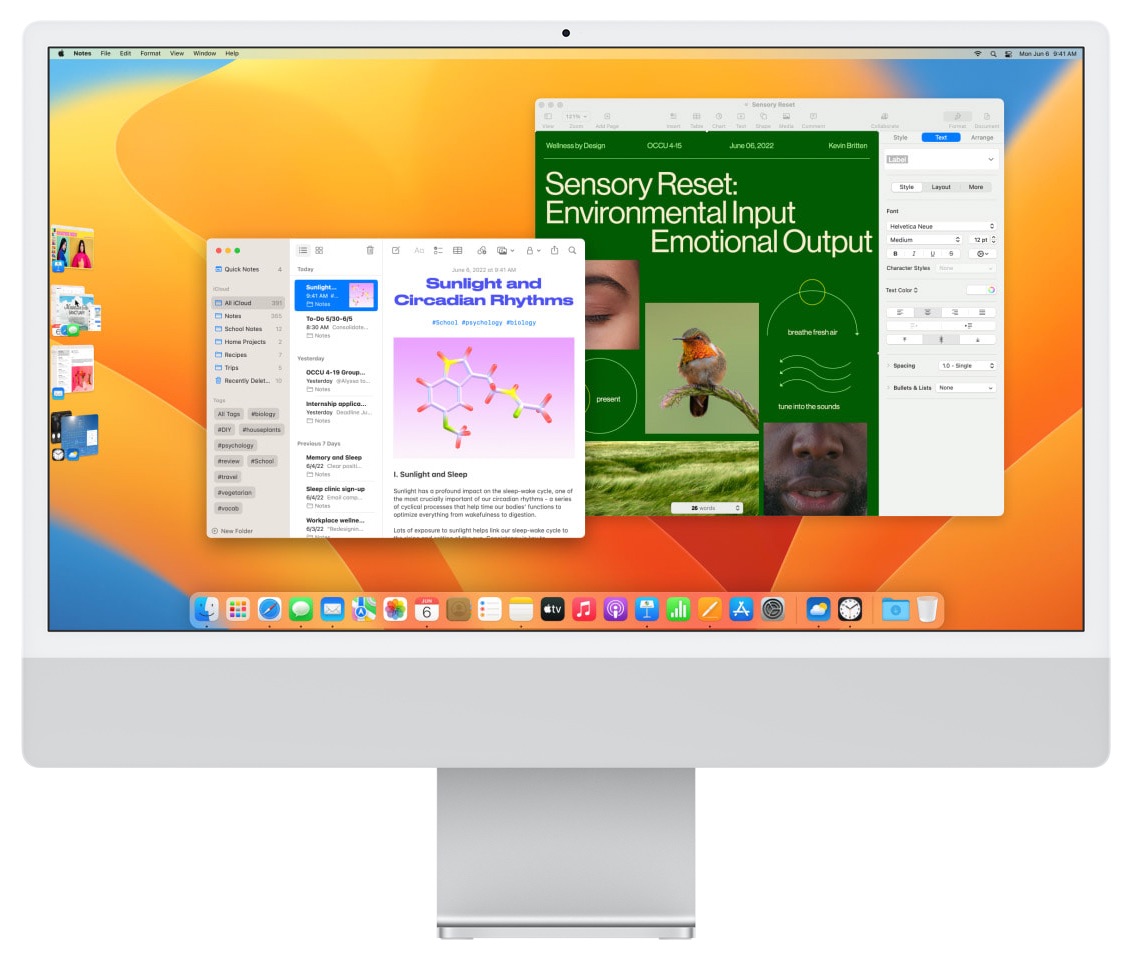
La verdad es que en nuestro caso ya nos arreglamos bastante bien con Spaces y el resto de métodos de organización de ventanas de macOS. Esto, aún sin haberlo probado, nos parece quizás un poco más complicado o innecesario pero preferimos no hacernos una idea demasiado pronto.
Esta funcionalidad, por cierto, también llega a los iPads con procesador M1.
FaceTime con Handoff
Ahora, cuando recibamos una llamada de FaceTime en el Mac, podremos cambiarla al iPhone directamente, sin que la llamada se corte, y viceversa… si la recibimos primero en el iPhone y nos acercamos al Mac, aparecerá un botón que nos permitirá cambiar la llamada al Mac directamente, sin necesidad de cortarla. Es el sistema Handoff aplicado a las videollamadas o llamadas de voz de FaceTime.
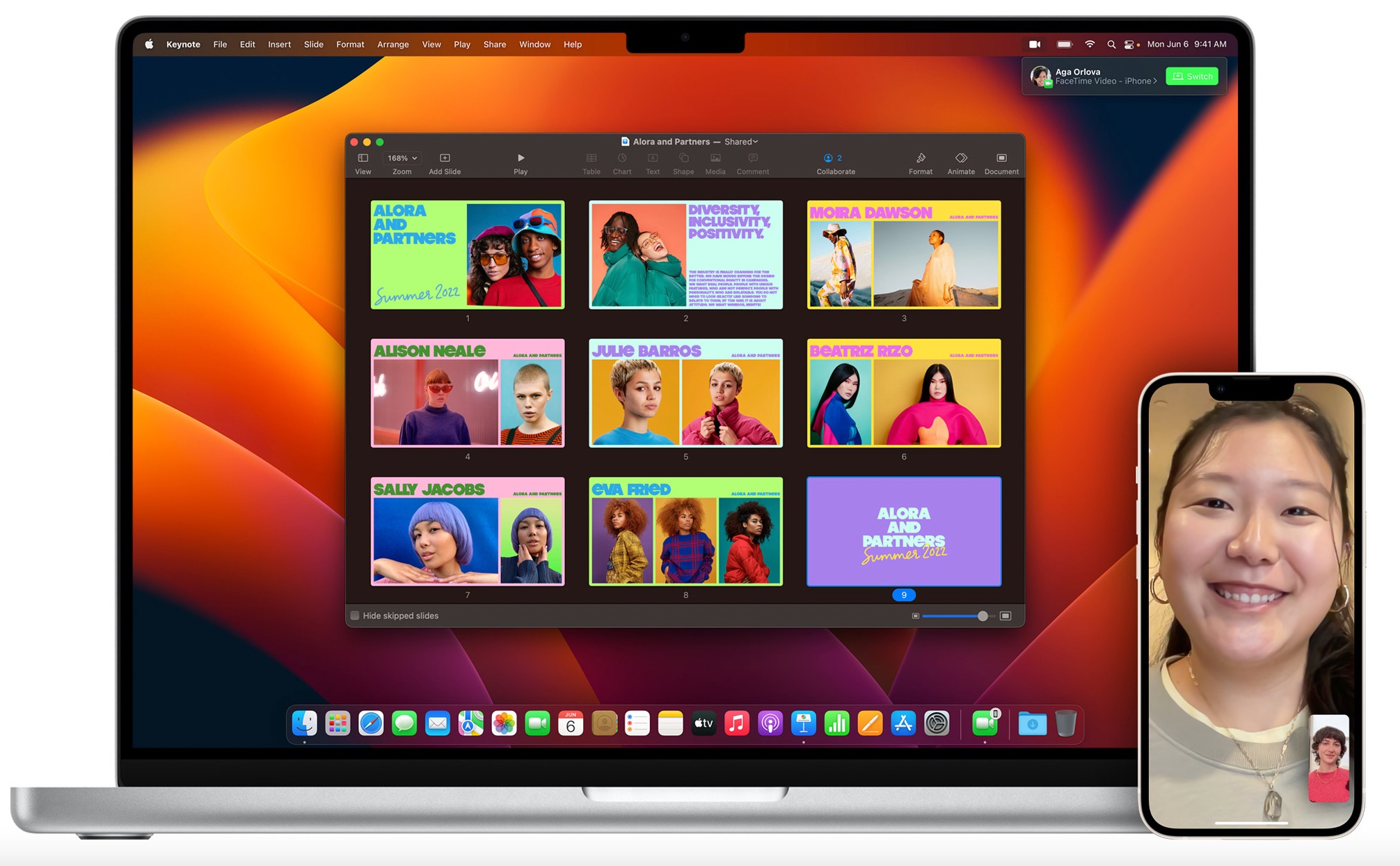
Cámara de continuidad
Esta es sin duda una de las funcionalidades que más llamó la atención de toda la presentación. Ahora podemos utilizar la cámara trasera de nuestro iPhone, colocado con un adaptador magnético en la pantalla de un Mac, como webcam de alta calidad. Sí, esa calidad que hasta el MacBook Air con M2 Apple no ha querido dar a los usuarios, incluyendo el nuevo MacBook Pro de 13 pulgadas con M2 que sigue teniendo una webcam que no es 1080p.
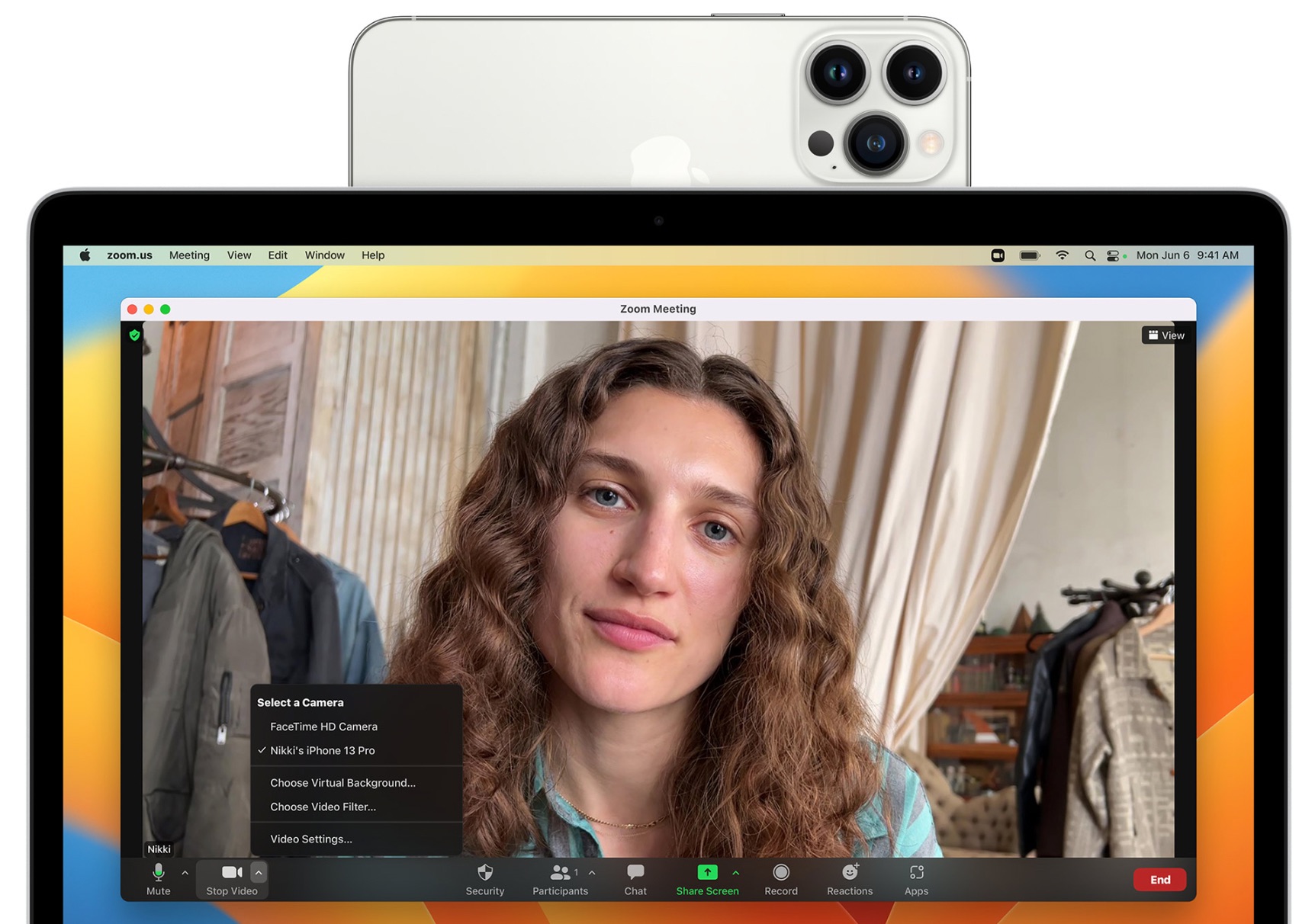
Lo único que hay que hacer es colocar el iPhone cerca del Mac y ya está. Ninguna otra configuración. Todo es simplemente automático, e inalámbrico. Lo mejor de todo es que tendremos acceso a muchos de los trucos que se pueden hacer en un iPhone con las cámaras, como desenfocar el fondo reconociendo nuestra imagen en primer plano perfectamente nítida, o usar Center Stage para que la cámara nos siga automáticamente según vamos moviéndonos delante de ella.
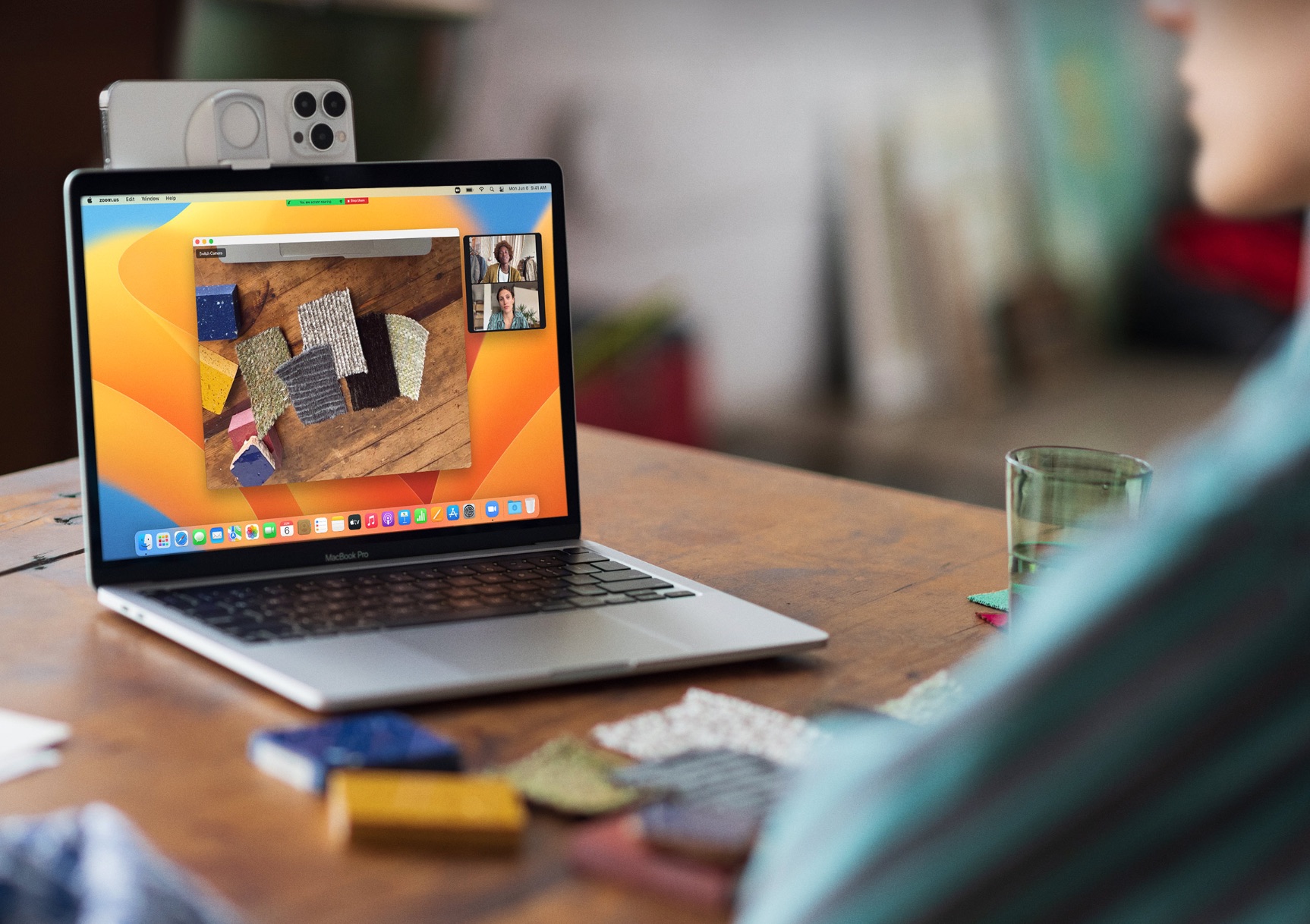
Además, y esto fue algo que nos dejó con la boca abierta, es posible ver el escritorio que tenemos delante del ordenador con la cámara ultra gran angular, que puede enfocar hasta ahí. La imagen es procesada para cortar sólo esa parte de la imagen, estirarla y corregir la perspectiva para que podemos ver sin deformaciones de ningún tipo todo lo que hay en la mesa donde tenemos el Mac. Es útil para hacer demostraciones de cualquier cosa que necesitemos mostrar sobre una mesa. Realmente espectacular. Apple ha llamado vista cenital a esta funcionalidad, que utiliza al mismo tiempo dos de las cámaras traseras del iPhone, enviando todo el resultado inalámbricamente e integrando la configuración en el sistema sin tener que hacer absolutamente nada manualmente. Integración entre productos de Apple en su máxima expresión.
Aplicación de Ajustes rediseñada
Tal y como se rumoreaba, la aplicación de Ajustes de macOS ha sido rediseñada y ahora tiene un aspecto que recuerda bastante más a un dispositivo iOS que lo que teníamos antes.
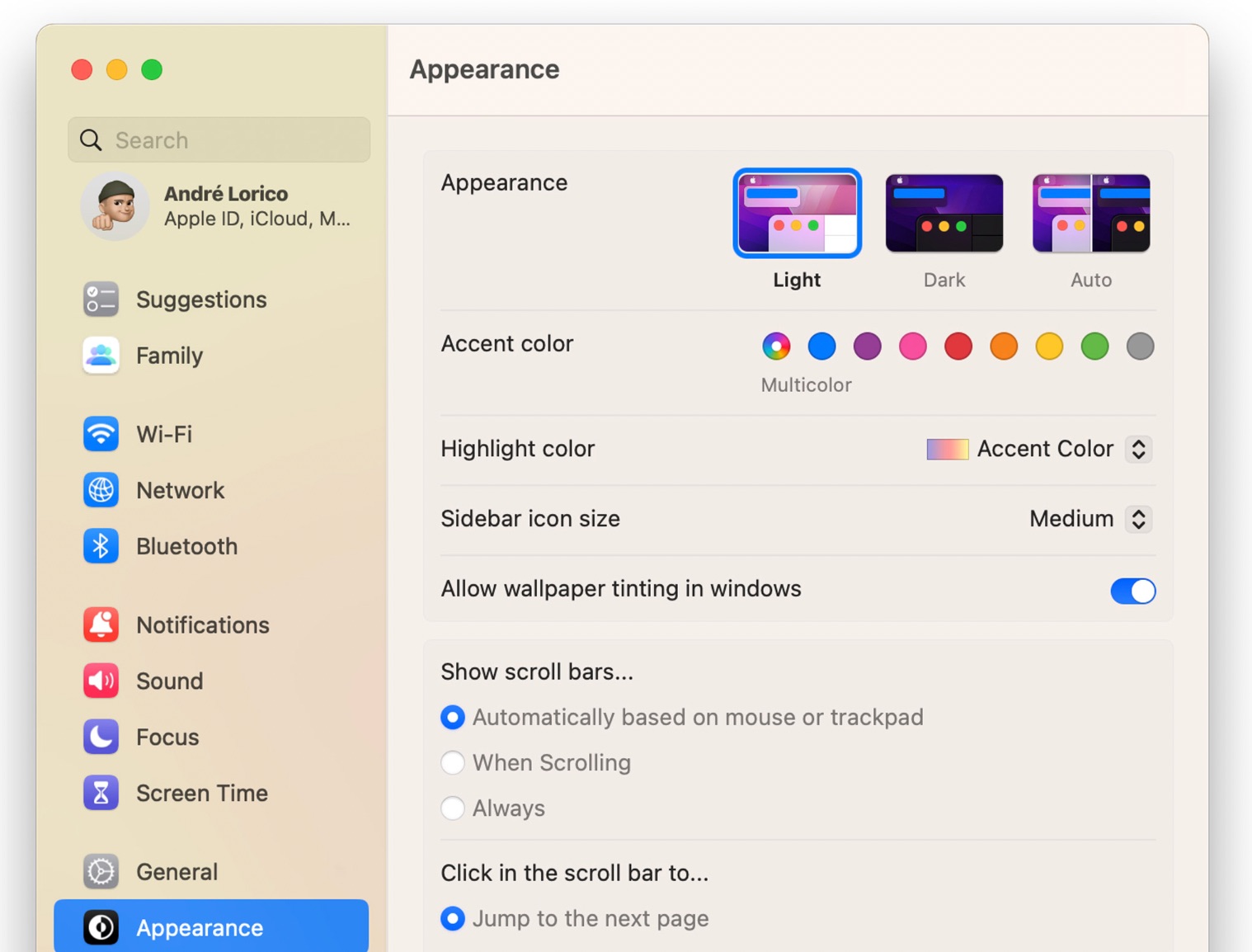
Macs compatibles
Esta vez, Apple ha elevado un poco el listón de los Macs que son compatibles con esta versión de macOS. Te hará falta un iMac de 2017 o posterior, un Mac Pro del 2019 o posterior, iMac Pro de 2017 o posterior, Mac mini del 2018 o posterior, MacBook Air del 2018 o posterior, MacBook del 2017 o posterior y MacBook Pro del 2016 o posterior. Excepto el MacBook Pro del 2016, todos los demás Macs deben ser del año 2017 o posterior para que puedas instalar y utilizar macOS Ventura.